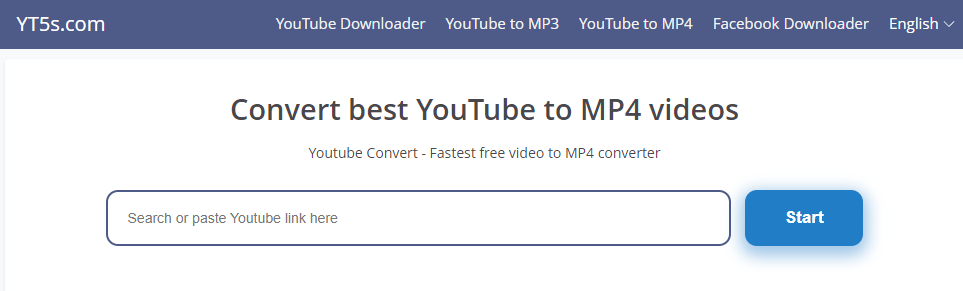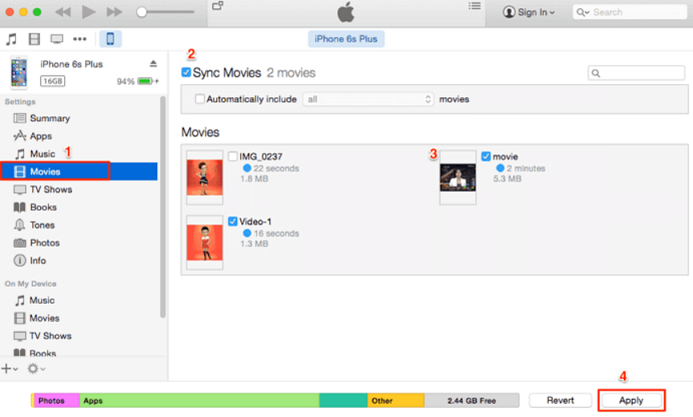-
![]()
Tioka
Tioka、社内一番の電子機器マニアです。小さい頃から、パソコン、携帯電話、ゲーム機、デジカメなどに非常に興味を持ち、新しいモデルが発売されたらすぐ手に入れたいタイプです。2017年からEaseUS Softwareに加入し、大興味をもって日本のユーザーにITに関するナレッジを紹介しています。現在、データ復元、データバックアップ、ディスククローン、パーティション・ディスクの管理、または、PC引越しなどの分野に取り組んでいます。日本の皆様がよくある問題を収集し、様々なパソコンエラーの対処法、データ復元の方法、SSD換装の方法やディスクの最適化方法などについて、数多くの記事を書きました。現時点(2019年8月21日)まで、彼が書いた記事の閲覧数はなんと550万回に突破!つまり、日本のユーザーは、合計5,500,000回彼の記事を読んで問題を解決しました。仕事や記事作成以外、彼は大部分の時間をタブレット・スマホを弄ること、ゲーミングなどに使っている男の子です。…詳しくは... -
![]()
Yiko
Yicoは、広大出身のパソコン知識愛好家で、パソコンに非常に精通しています。大学時代から定期的に女性向けのオンラインIT知識勉強会に参加して、いろいろなIT知識や技術を習得しました。彼女は、2020年からEaseUSファミリーの一員になりました。現在、データ復元、データバックアップ、パーティション管理、オーディオとビデオ編集などの分野で活躍しています。 いつもユーザの立場に立って、ユーザーの問題を解決するために最適な解決策を提供します。今まで、彼女が執筆した記事の閲覧数は3000,000回を超えています。 また、彼女は撮影とビデオの編集にすごく興味を持っています。定期的にYouTubeに動画を投稿したこともあります。ちなみに、彼女は平野歩夢選手の大ファンです。平野歩夢選手みたいの自分の才能を活かし輝いている人間になりたいです。…詳しくは... -
![]()
Bower
Bowerは、日本に永久滞在の中国人で、リモートでEaseUSに記事を書いています。Bowerは、小学校の時に両親と一緒に日本に移住しました。東京の私大の情報学部を出て、現在、都内のIT系の会社で勤めています。アルバイトの筆者として、EaseUSのユーザーに有用な対策を提供して、ユーザーから評価を受けています。…詳しくは... -
![]()
kenji
地域:東京都千葉県詳しくは...
年齢:22歳
性別:男性
仕事:IT関係者… -
![]()
Harumoe
Harumoe、新卒として、2022年からEaseUSに入社しました。専門は日本語ですが、いつもパソコンなどの機器に興味を持ってきました。大学時代から今まで、ずっとコンピューターに関する知識を勉強しています。EaseUSに加入した後、より多くの専門知識を学ぶと同時にそれを生かして、言葉というツールを利用して、皆さんとコミュニケーションしたいと思っています。Harumoeは今、データ復旧、ディスク・パーティション管理、データバックアップ・クローンに関する記事の作成を担当しています。以上述べた分野で彼女は少しでも役に立ちたいです。仕事や記事作成以外に、Harumoeはアニメ漫画マニアで、ゲーム機(Switch)をいじることも大好きです。…詳しくは... -
![]()
さわこ
さわこが大学の時、専攻は日本語で、仙台に留学した経験があります。(ずんだシェイクおいしいですって)、2022年にEaseUSに入社しました。入社した理由はIT業界に興味があるそうです。今はデータ復旧、パーティション管理、データ移行などのことを猛勉強中。彼女が中学校の時からずっとリーグオブレジェンドというPCゲームをやっていて、スマホよりPCが好きだそうです。…詳しくは... -
![]()
NANAちゃん
NANAちゃんは小さいごろから、アニメや日本文化に大変興味を持っております。ですから、大学の専門を選ぶ時、迷わず、日本語を選びました。IT業界に興味があって、ITについて自分で勉強したことがあるので、2022年にEaseUSに入社しました。今NANAちゃんはデータ復元、データバックアップ、パーティション管理、オーディオとビデオ編集などの分野で活躍しています。NANAちゃんはいろいろな興味があり、新しい知識を学ぶことが好きです。2022年以前、NANAちゃんは声優の仕事をしたことがあります。ちなみに、自分で時々アニメ関係の動画を編集、投稿をしました。…詳しくは... -
![]()
WuYanG
四川省出身の舞阳は、大学で4年間日本語を勉強している。 中学生の時にいい日本語の歌を発見し、それがアニメの主題歌であることがわかり、日本のアニメを見始めたのがきっかけです。 徐々に日本語への興味も生まれてきた。 Easeusに入社してからは、ディスク・パーティション管理、データ復旧、データバックアップ・クローンなどのエキスパートとして、日本語で文章を書き、より多くの人の大切なデータの管理に貢献しています。ちなみに、バイクに乗るのが大好きで、ヤマハがtop1!…詳しくは...
目次
0 利用者 |
0分で読める
SoundCloudから音楽をダウンロードできますか
SoundCloudは世界最大級の音楽ストリーミングサービスの1つとして、ここで様々な音楽を楽しむことができます。とても気に入る音楽を見つければ、それをデバイスにダウンロードしてオフラインで聴きたい場合があります。そのため、SoundCloudから音楽をダウンロードする必要がある場合がよくあります。
質問:SoundCloudから音楽をダウンロードできますか?
回答:SoundCloudでは、ダウンロードを許可している音楽もありますし、ダウンロードを許可していない音楽もあります。SoundCloudはダウンロードを許可している音楽の場合、その音楽のページでダウンロードボタンを見つけることができますが、ダウンロードを許可していない音楽の場合、そのページでダウンロードオプションがなくなります。
それでは、ダウンロードオプションがない場合、どうすればその音楽をダウンロードすればいいですか?このような場合、サードパーティのSoundCloudダウンローダーを使用する必要があります。このようなツールを使用すると、SoundCloudのページで音楽のダウンロードオプションがない場合でも、そのURLを解析し、その音楽ファイルを簡単に取得することができます。
SoundCloudから音楽を直接にダウンロードする方法
SoundCloudは、多くのオーディオをダウンロードすることを許可しています。これらの音楽をダウンロードする方法は非常に簡単なので、一番先に紹介します。
ステップ1.SoundCloud.comにアクセスし、自分のアカウントでサインインします。
ステップ2.ダウンロードしたい音楽をクリックして流します。
ステップ3.オーディオファイルの下に表示される「More」をクリックし、そのドロップダウンリストから「Download file」選択します。
ステップ4.ダウンロードプロセスが完了するのを待ち、パソコンのダウンロードフォルダーに移動して音楽を確認できます。

サードパーティーのダウンローダーでSoundCloudの音楽をダウンロードする方法
SoundCloudはダウンロードを許可していない音楽をダウンロードするには、サードパーティーのダウンローダーを利用することができます。EaseUS Video Downloaderをパソコンにダウンロード&インストールすると、ダウンロードが許可されていない音楽でも、そのリンクを解析し、音楽ファイルを1クリックで簡単に取得することができます。
主な機能:
- URLを使用してオンラインビデオをダウンロード
- URLを使用してオンラインオーディオをダウンロード
- YouTubeビデオをMP3にダウンロード
- 既存の動画ファイルををMP3に変換
- 音楽・動画のダウンロードのバッチ処理
無料ダウンロード Windows向け
安全ダウンロード
無料ダウンロード Mac向け
安全ダウンロード
ステップ1.EaseUS Video Downloaderを起動します。「ダウンロード」で「MP3」を選択します。

ステップ2.音楽のURLをコピーし、「リンクをペーストする」をクリックします。

ステップ3.ダウンロードプロセスが完了するのを待ちます。

免責事項:すべてのビデオコンテンツの著作権は、それぞれの所有者に帰属します。著作権が保護されたコンテンツの配信、コピーおよび複製は固く禁じられています。EaseUSは、個人での使用、非商業的な使用のみを目的とし、コンテンツの販売、配布、またはその他の商業目的で利用することを推奨しません。
オンラインツールでSoundCloudの音楽をダウンロードする方法
サードパーティーのダウンロードをパソコンにインストールしたくない場合、オンラインツールを利用して、SoundCloudの音楽をダウンロードするのは非常に便利なオプションだと考えられています。オンラインの音楽ダウンロードツールを利用する場合、常にそのツールのサイトにアクセスして、ダウンロードしたいSoundCloudの音楽のリンクをそこにコピーして、音楽ファイルを取得することができます。
オンラインでSoundCloudの音楽ファイルをダウンロードする操作手順
ステップ1.SoundCloudで、ダウンロードしたい音楽をクリックして開きます。
ステップ2. [Copy link]をボタンをクリックして、オーディオファイルのリンクをコピーします。
ステップ3.320YTMp3のページにアクセスし、そのリンクを貼り付けると、「探す」をクリックします。
ステップ4.リンクを分析すると、好みの音質を選択し、「変換」ボタンをクリックします。
ステップ5. [ダウンロード]をクリックして、特定音質のオーディオファイルをダウンロードします。

ブラウザの拡張機能でSoundCloudから音楽をダウンロードする方法
SoundCloudから音楽をダウンロードするには、利用可能なブラウザの拡張機能も存在しています。これはChromeのウェブストアで見つけることができます。このような拡張機能を使うと、通常はSoundCloudにアクセスするときに、トラックの下にダウンロードボタンが表示されます。そのボタンをクリックして、好きな曲をダウンロードできます。
それでは、ここでChromeで「SoundCloud Download」という拡張機能を例にして、SoundCloudから音楽を保存する方法を紹介します。
ステップ1.Chromeウェブストアにアクセスして、「SoundCloud Download」を検索して、「Chromeに追加」ボタンをクリックして、それをブラウザに拡張機能を追加します。
ステップ2.SoundCloudに移動して、ダウンロードする曲を見つけます。
ステップ3.Chromeのツールバーで、この拡張機能アイコンをクリックしてそれを有効にします。
ステップ4.これで、トラックの下に[Download]ボタンが表示されます。そのボタンをクリックして、ダウンロードすることができるようになります。

結論
ここまでは、SoundCloudの音楽をダウンロードする方法を皆さんに紹介しました。SoundCloudは、たくさんの音楽のダウンロードを許可しているので、これらの音楽を公式ページから直接にダウンロードすることができます。ただし、ダウンロードが許可されていない音楽の場合、本文の対策を参照して、強力の音楽ダウンローダー、オンラインツール、またはブラウザの拡張機能のいずれかを使って、それらの音楽を取得してください。